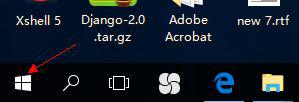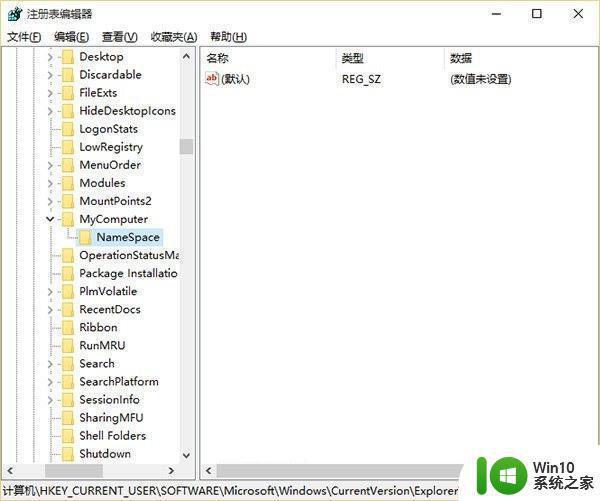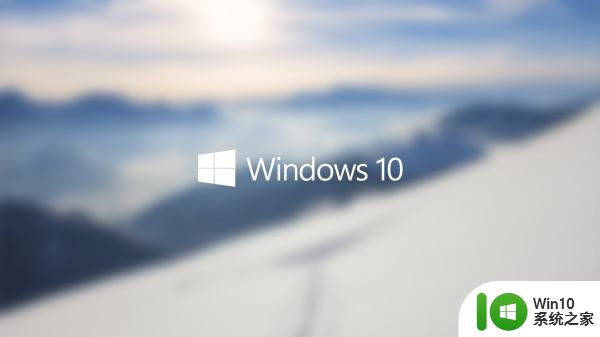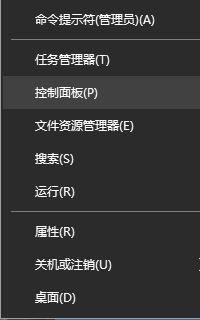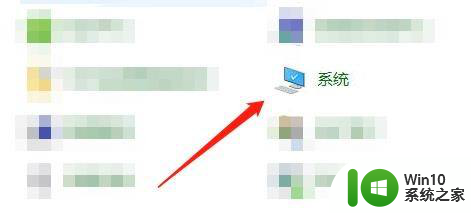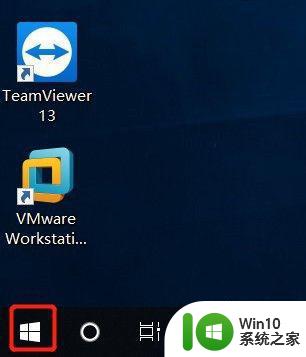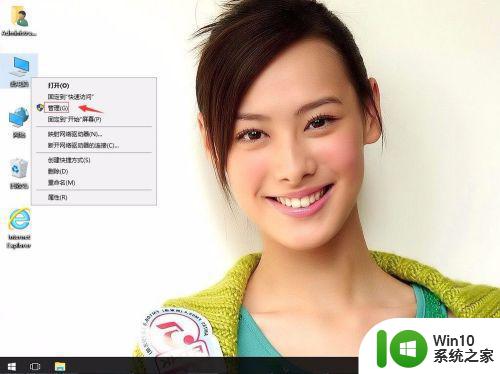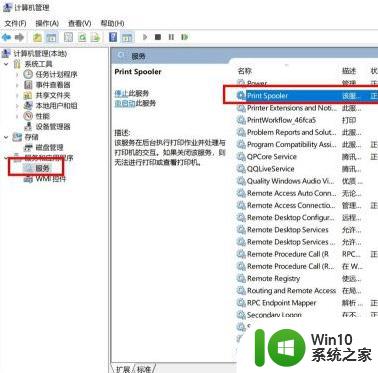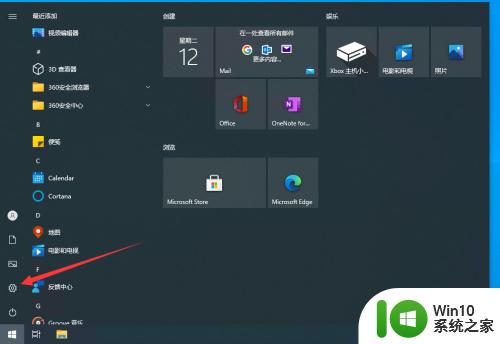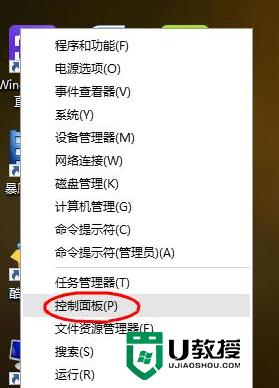win10删除无效打印机设备的方法 win10删除无效打印机设备的步骤
在使用电脑打印文件的过程中,我们常常会遇到无效打印机设备的问题,这些无效设备可能是由于更换打印机、升级操作系统或其他原因导致的。对于Win10用户而言,删除这些无效打印机设备非常重要,不仅可以提高打印效率,还可以释放系统资源。本文将介绍Win10删除无效打印机设备的方法和步骤,帮助用户解决这一问题。无效打印机设备的存在会给我们的打印工作带来很多麻烦,因此及时清理是非常必要的。下面就让我们一起来看看具体的操作方法吧。
1、打开电脑,在桌面右键点击此电脑,打开的菜单项中,选择属性;
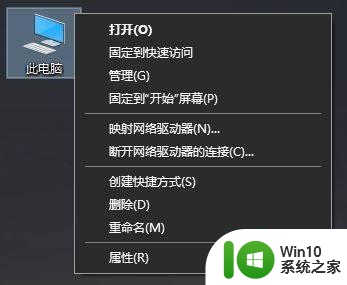
2、路径:控制面板 - 所有控制面板项 - 系统,系统窗口中,点击左侧的设备管理器;
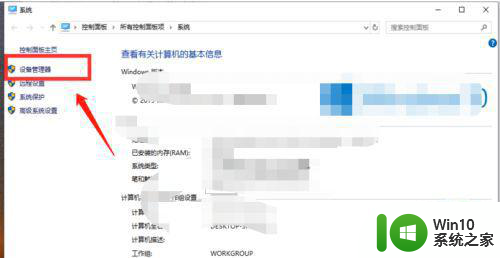
3、设备管理器窗口中,展开打印队列,找到需要删除的打印机;
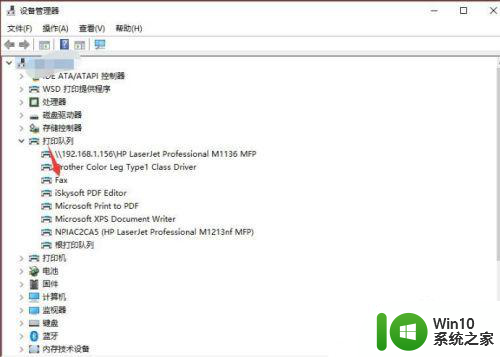
4、切换到设置选项卡,点击设备和打印机文件夹;
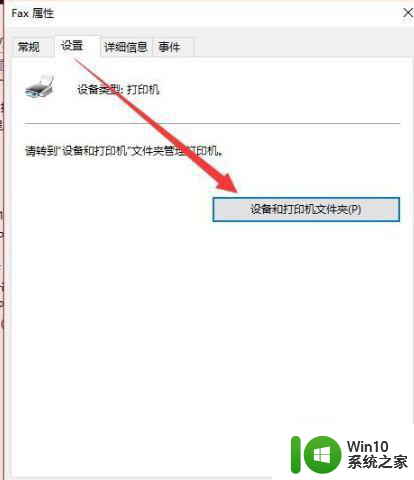
5、路径:控制面板 - 所有控制面板项 - 设备和打印机,右键点击打印机,然后在打开的菜单项中,选择删除设备;
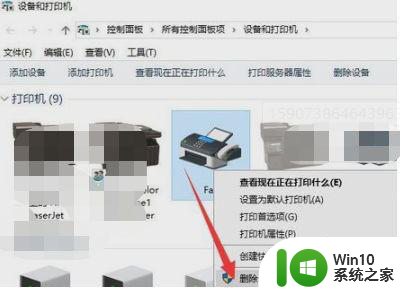
6、删除打印机设备,再重新添加打印机;
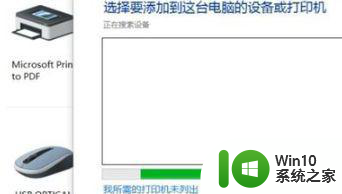
以上就是win10删除无效打印机设备的方法的全部内容,有需要的用户就可以根据小编的步骤进行操作了,希望能够对大家有所帮助。